Willkommen zu kiBon
Tagesschulen
Willkommen bei der Schulung zu kiBon. Mittels kiBon werden Anmeldungen für Tagesschulen sowie Anträge für Betreuungsgutscheine abgewickelt und mit allen involvierten Parteien verwaltet. In diesem Tutorial werden die Tagesschulanmeldungen behandelt.

Ihre Kernaufgaben bezüglich Tagesschulanmeldungen sind wie im Diagramm dargestellt. Als verantwortliche Person der Gemeinde für Tagesschulen sind Ihre Kernaufgaben Anmeldungen zu kontrollieren und korrigieren.
Als verantwortliche Person der Tagesschule (z.B. Tagesschulleiter/in) die Anmeldungen zu bestätigen. kiBon dient als Schnittstelle zwischen den Familien, den Tagesschulen und Ihnen als Gemeinde.
Nach dieser Schulung werden Sie wissen, wie Sie Ihre Kernaufgaben mittels kiBon erfolgreich durchführen können.
Auf kiBon Registrieren
Gehen Sie wie folgt vor, um sich in kiBon zu registrieren:
- Gemeinde ist noch nicht im Testsystem registriert -> gehen Sie zu Punkt 1.
- Gemeinde ist bereits für BGs im Testsystem registriert -> gehen Sie zu Punkt 2.
- Gemeinde ist bereits im Testsystem und Sie sind zugleich Administrator/in BG sowie TS-Anmeldungen -> gehen Sie zu Punkt 3.
1. Falls Ihre Gemeinde noch nicht im kiBon Testsystem registriert ist, gehen Sie wie folgt vor: (Ist Ihre Gemeinde bereits in der kiBon Testumgebung registriert, überspringen Sie diesen Abschnitt und gehen Sie zu Punkt 2)
Um die Schulung durchzuführen, senden Sie uns bitte eine E-Mail an: support@kibon.ch mit dem Betreff: «kiBon als Gemeinde testen».
Folgende Angaben benötigen wir von Ihnen, um Ihre Gemeinde im Testsystem freizuschalten:
- Emailadresse des Administrators / der Administratorin: im besten Fall eine persönliche Geschäftsadresse (also keine info@xy.ch oder ähnlich) da dieser Account mit der Person verknüpft wird und gegebenenfalls bei deren Austritt gesperrt werden würde.
- Werden Sie (Administrator/Administratorin) Betreuungsgutscheine, Tagesschulanmeldungen oder beides verwalten?
- Wurde Ihre Gemeinde bereits auf der produktiven kiBon Umgebung registriert?
Wenn Sie uns diese Angaben per E-Mail geschickt haben, erhalten Sie einen Einladungslink, welcher Sie auf die Schulungsplattform führt. Folgen Sie den Anweisungen auf der Webseite bis zum Profil Ihrer Gemeinde.
Sobald Sie auf das Profil Ihrer Gemeinde gelangen, sind Sie erfolgreich auf kiBon registriert. Der letzte Schritt ist, Ihr Gemeinde-Profil zu komplettieren. Gehen Sie hierfür zum Kapitel “Gemeindeprofil komplettieren”
2. Falls Ihre Gemeinde bereits im kiBon Testsystem registriert ist,
muss die Administratorin / der Administrator der Gemeinde Sie als neuen Benutzer (Administrator TS) einladen. (Näheres dazu im Kapitel «Mitarbeiter einladen»)
Sie erhalten einen Einladungslink, welcher Sie auf die Schulungsplattform führt. Folgen Sie den Anweisungen auf der Webseite bis Sie auf dem Dashboard von kiBon sind.
3. Falls Sie bereits als «Administrator BG» Ihrer Gemeinde in kiBon registriert sind und nun Betreuungsgutscheine sowie Tagesschulanmeldungen verwalten,
öffnen Sie den Menüpunkt «Benutzer» indem Sie auf Ihren Namen oben rechts klicken, wählen Sie den Listeneintrag mit Ihrem Namen aus und bearbeiten Sie den Benutzer. Geben Sie sich die Berechtigung «Administrator BG & TS».
Gehen Sie nun über Ihren Namen oben rechts auf den Menüpunkt Gemeinde und vervollständigen Sie die Konfiguration (Stammdaten) Ihrer Gemeinde wie im nächsten Kapitel beschrieben.
Gemeindeprofil komplettieren
Unter dem Register «Stammdaten» werden die Daten der Gemeinde vervollständigt und das Angebot ausgewählt. Wenn Ihre Gemeinde bereits im Testsystem war, werden diverse Angaben bereits ausgefüllt sein und Sie können nur die Angaben zur Tagesschule ergänzen.
Unter dem Register “Tagesschule” werden die Perioden konfiguriert sowie alternative Standardkontakte der Gemeinde hinterlegt. Falls Sie noch kein solches Register sehen, melden Sie sich bitte per Mail an support@kibon.ch damit wir das Angebot «Tagesschule» freischalten können. Nun können Sie auf das Register “Tagesschule” wechseln. Schauen Sie sich die Einstellungen zur Tagesschule aufmerksam an und passen Sie sie auf Ihre Gemeinde an. (Alternative Kontaktadresse / Nachrichtenempfänger, Anmeldebestätigungen per Mail, Konfiguration à Daten anpassen, Merkblatt hochladen). Bitte speichern Sie die Eingaben ab.
Erst wenn die Stammdaten abgespeichert sind, ist die Gemeinde auf kiBon aktiv. Vergessen Sie nicht, das Gemeinde-Logo hochzuladen (Rechts oben über „Datei auswählen“). Dieses wird auf der Korrespondenz ersichtlich sein.
Willkommen bei kiBon
Sobald Sie sich erfolgreich registriert haben, kommen Sie auf die Willkommensseite. Wir empfehlen Ihnen, die beschriebene Tour durchzuführen.
Ist die Tour beendet, befinden Sie sich auf der leeren Pendenzenliste. Fahren Sie mit dem nächsten Schritt “Mitarbeiter einladen” fort.
Mitarbeiter einladen
Alle administrativen Einstellungen werden über die Profil-Schaltfläche oben rechts auf der Seite getätigt. Mit einem Klick auf Ihren Namen, öffnen sich alle verfügbaren administrativen Optionen.
Über den Menüpunkt «Benutzer» kommen Sie in die Benutzerliste. Dort sehen Administratoren alle Benutzer, welche aktuell für Ihre Gemeinde registriert sind. Neue Mitarbeiter werden über die rote Schaltfläche unterhalb der Liste hinzugefügt.
Ein Benutzer kann verschiedene Rollen einnehmen. Sie als verantwortliche Person der Gemeinde sind ein «Administrator BG», ein «Administrator Gemeinde» oder ein «Administrator TS». Nachfolgend alle verfügbaren Rollen:
- Administrator BG
Bewirtschaftung der Betreuungsgutscheine (BG) → Anträge kontrollieren, korrigieren, verfügen, mutieren etc. Zusätzlich administrative Aufgaben wie Benutzerverwaltung der Gemeinde, Gemeindekonfigurationen, Zahlungen ausführen. - Administrator Gemeinde (BG & TS)
Bewirtschaftung der Betreuungsgutscheine (BG) sowie der Tagesschulen (TS) –> Anträge/Anmeldungen kontrollieren, korrigieren, verfügen, mutieren etc. Zusätzlich administrative Aufgaben wie Benutzerverwaltung der Gemeinde, Gemeinde- & Tagesschulkonfigurationen, Zahlungen ausführen. - Administrator TS
Bewirtschaftung der Tagesschulanmeldungen (TS) à Daten & finanzielle Verhältnisse kontrollieren, korrigieren, akzeptieren. Zusätzlich administrative Aufgaben wie Benutzerverwaltung der Gemeinde, Tagesschulkonfigurationen - Administrator Institution
Verwaltung der Anmeldungen, zusätzlich administrative Aufgaben wie Benutzerverwaltung der Institution, Institutions- & Modulkonfigurationen. - Jurist
Leserecht für alle Anträge der Gemeinde - Revisor
Leserecht auf alle Betreuungsgutscheine. - Sachbearbeiter BG
Bewirtschaftung der Betreuungsgutscheine (BG). - Sachbearbeiter Gemeinde (BG & TS)
Bewirtschaftung der Betreuungsgutscheine (BG) und der Tagesschulanmeldungen (TS). - Sachbearbeiter TS
Bewirtschaftung der Tagesschulanmeldungen (TS). - Sachbearbeiter Institution
Verwaltung der Anmeldungen - Sachbearbeiter Steueramt
Kann für das Steueramt freigegebene Anträge überprüfen und kommentieren. Dieser Sachbearbeiter wird eingeladen, wenn Administrator / Sachbearbeiter der Gemeinde keinen Zugriff auf die Steuerdaten haben und jemand anderes die finanziellen Verhältnisse überprüft, resp. zu einem späteren Zeitpunkt, wenn die definitive Veranlagung vorhanden ist und überprüft werden muss (z.B. bei einer Einkommensverschlechterung). Sofern der Administrator/Sachbearbeiter BG diese Daten selbst überprüfen kann, muss der Antrag nicht „zur Prüfung an das Steueramt“ gegeben werden.
Laden Sie einen Benutzer Ihrer Wahl mittels Klicks auf «+ Benutzer hinzufügen» ein. Der angegebene Benutzer erhält eine E-Mail. Fahren Sie danach mit dem nächsten Schritt fort.
Tagesschule erstellen
Über die Profil-Schaltfläche oben rechts finden Sie den Eintrag «Institutionen». Wenn Sie diesen auswählen, finden Sie eine Liste mit Ihren bisherigen Institutionen sowie Schaltflächen, um Institutionen hinzuzufügen. Wählen Sie die Schaltfläche «Tagesschule hinzufügen» aus. Füllen Sie das Formular beliebig aus. Als Administrator E-Mail-Adresse wird die Person, welche in der Tagesschule für die Anmeldungen verantwortlich ist (z.B. Tagesschulleiter), gewählt. Falls Sie von der Gemeinde den gesamten Prozess für die Tagesschulen ausführen, inkl. Anmeldungsbestätigungen, können Sie auch Ihre E-Mailadresse oder die offizielle Tagesschul-E-Mail-Adresse einfügen. Für diese Schulung können Sie auch eine fiktive Adresse nehmen, da diese Adresse nicht gebraucht wird. Zum Beispiel können Sie folgende Angaben eingeben:
| Institutionsname | Tagesschule Übung |
| Administrator – E-Mail-Adresse | tagesschule@test.ch |
| Gemeinde auswählen | «Ihre Gemeinde» |
Mit dem Klick auf die Schaltfläche «Institution erstellen» wird die Institution erstellt. Nun kann die Gemeinde die Stammdaten der Institution vervollständigen und die Module der Tagesschule konfigurieren. (s. Kapitel «Stammdaten vervollständigen & Module konfigurieren) Besteht die Institution bereits, da sie für die Abrechnung des Lastenausgleichs erstellt wurde, klicken Sie auf «zu regulärer Tagesschule umwandeln»
Übernimmt dies (Erstellen der Module und Vervollständigung der Stammdaten) sowie/oder die Verwaltung der Tagesschul-Anmeldungen jemand der Tagesschule (z.B. Tagesschulleiter), muss diese Person zuerst als Benutzer «Administration Institution» eingeladen werden (s. Kapitel Mitarbeiter einladen).
Für dieses Tutorial können Sie die Einladung ignorieren.
STAMMDATEN VERVOLLSTÄNDIGEN UND MODULE KONFIGURIEREN
Nachdem Sie die Institution erstellt haben, werden Sie direkt auf die Stammdaten der Institution geleitet.. Diese müssen Sie nun vervollständigen, was Sie über die Schaltfläche «Institution bearbeiten» am unteren Ende der Seite ausführen.
Füllen Sie alle Angaben aus. Die mit einem * gekennzeichneten Felder sind obligatorisch. Zum Beispiel können Sie folgende Angaben machen:
| Trägerschaft | Keine auswählen |
| Anschrift | Tagesschule Übung |
| Strasse | Teststrasse |
| Nummer | 1 |
| PLZ | 3000 |
| Ort | Bern |
Scrollen Sie an das untere Ende der Seite. Dort sehen Sie die Perioden, für welche Tagesschulmodule konfiguriert werden müssen. Klicken Sie für diese Schulung auf die kommende Periode, die bereits existierenden Module für diese Periode werden ersichtlich. Diese Tabelle sollte noch leer sein. Über die Schaltfläche «+Neues Modul hinzufügen» können Sie ein neues Modul erstellen.
Ein Fenster erscheint. Füllen Sie die Angaben beliebig aus. Zum Beispiel können Sie folgende Angaben eingeben:
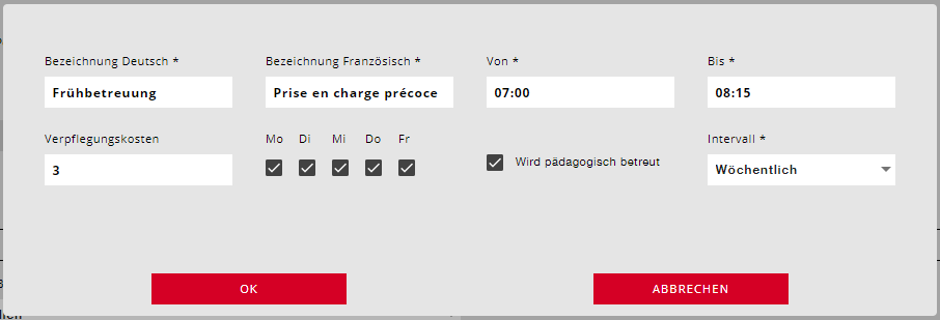
Über die Schaltfläche «OK» speichern Sie das Modul und navigieren zurück zu der Liste an konfigurierten Modulen. Dort sehen Sie nun ihr neues Modul. Erstellen Sie, wenn gewünscht, weitere Module und schliessen Sie dann die Konfiguration über die Schaltfläche «Institution speichern» ab.
Anmeldung erfassen
Anmeldungen können über zwei Arten erstellt werden. Familien können direkt über kiBon eine Online-Anmeldung erstellen, oder Sie als Gemeinde erhalten eine Anmeldung in Papierform und tragen dieses im kiBon ein. In dieser Schulung konzentrieren wir uns auf die Erfassung von Papieranmeldungen.
Um eine Papieranmeldung zu erfassen, betätigen Sie den Button rechts in der roten Haupt-Navigation «+ Fall eröffnen». ![]()
Im folgenden Screenshot werden Ihnen die verschiedenen Sektionen der Applikation erklärt:
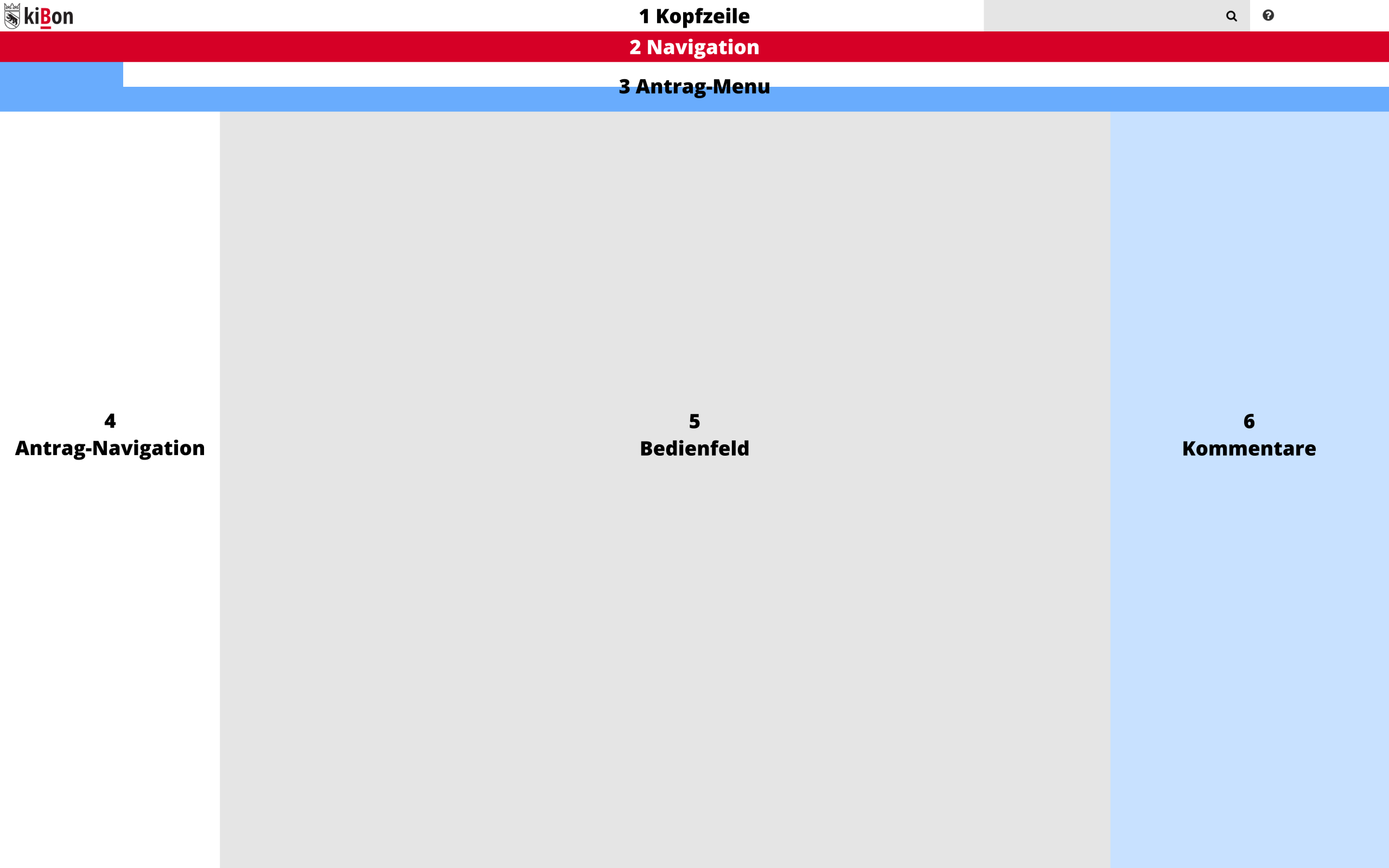
- Kopfzeile
Die Kopfzeile beinhaltet die Suche, der Hilfe-Button sowie Ihr Account-Dropdown. Er wird immer angezeigt. - Navigation
Wie die Kopfzeile wird auch die Navigation jederzeit angezeigt. Sie erlaubt es, auf alle Hauptpunkte von kiBon zu navigieren. - Antrags-Menu
Das Antrags-Menu stellt verschiedene Optionen für den geöffneten Antrag bereit. - Antrags-Navigation
Die Antrags-Navigation zeigt die verschiedenen Inhalte eines Antrages an, welche ausgefüllt werden müssen. - Bedienfeld
Hier werden alle benötigten Inhalte eingegeben und es handelt sich um die Hauptarbeitsfläche. - Kommentare
Da Anträge von mehreren Personen bearbeitet werden können, können hier Kommentare für andere Mitarbeiter, oder Notizen für später angegeben werden. Interne Kommentare werden an den aktuellen geöffneten Antrags-Navigationspunkt (4.) angeheftet. Bemerkungen zur Verfügung sind Kommentare über den gesamten Antrag.
Fall eröffnen
Geben Sie nun alle notwendigen Daten an und eröffnen Sie Ihren ersten Fall. Zur erleichterten Eingabe stehen Ihnen folgende Beispielsdaten zur Verfügung.
Fall Daten
| Erstantrag | |
|---|---|
| Eingangsdatum | 21.07.20xx (Jahr des Beginnes der Periode) |
| Periode | Periode 20xx/xx (Jahre der aktuellen Periode) |
ERSTELLEN
| Familiensituation | |
|---|---|
| Wohnen in Ihrem Haushalt noch weitere Erwachsene Personen? | Ja, Ehepartner/in oder eingetragene(r) Partner/in |
SPEICHERN UND WEITER
| Antragssteller/in 1 | |
|---|---|
| Geschlecht | Weiblich |
| Vorname | Sarah |
| Name | Lehmann |
| Geburtsdatum | 16.07.1996 |
| Gewünschte Korrespondenzsprache | Deutsch |
| Strasse | Wingertweg 34 |
| Ort | 3xxx Ihre Gemeinde |
| Land | Schweiz |
| Optionsfeld | Keine auswählen |
| sarah.lehmann@kibon.ch | |
| Mobile | +41 79 123 45 67 |
SPEICHERN UND WEITER
| Antragssteller/in 2 | |
|---|---|
| Geschlecht | Männlich |
| Vorname | Sebastian |
| Name | Lehmann |
| Geburtsdatum | 02.04.1994 |
| Optionsfeld | Keine auswählen |
| s.lehmann@kibon.ch | |
| Mobile | +41 79 987 65 43 |
SPEICHERN UND WEITER
| Kind | |
|---|---|
| Geschlecht | Männlich |
| Vorname | Lio |
| Name | Lehmann |
| Geburtsdatum | 30.11.2018 |
| Kinderabzug 20xx | 100% |
| Kinderabzug 20xx | 100% |
| BG beantragen od. Kind für TS anmelden | Ja |
| Wird Deutsch gesprochen? | Ja |
| Welche Klasse? | 1. Klasse |
| Optionsfeld | Keine auswählen |
SPEICHERN UND WEITER
| Betreuung Lio Lehmann | |
|---|---|
| Betreuungsangebot | Tagesschule |
| Institution | «Ihre erstellte Tagesschule» (z.B. Tagesschule Übung) |
| Eintrittsdatum | 01.08.20xx (Jahr des Beginnes der Periode) |
| (Plan) Klasse | 1a |
| Abholung aus der Tagesschule | Mein/Unser Kind wird nach der Tagesschule abgeholt |
| Modul | Beliebige Auswahl |
| Im 2. Semester andere Betreuungszeiten? | Nicht anwählen |
| Bemerkung | Keine |
Definitiv anmelden
Gehen Sie zurück auf den Navigationspunkt «Betreuung» um die weiteren Angaben auszufüllen.
WEITER
| Beschäftigungspensum Sarah Lehmann |
|---|
| Das Beschäftigungspensum müssen Sie für die Tagesschulanmeldung nicht ausfüllen. Dies ist nur dann relevant, wenn Betreuungsgutscheine beantragt werden. |
| Finanzielle Verhältnisse | |
|---|---|
| Wirtschaftliche Sozialhilfe | Nein |
| Tagesschultarif oder Betreuungsgutschein | Ja, Einkommen deklarieren |
SPEICHERN UND WEITER
| Finanzielle Verhältnisse Sarah Lehmann | |
|---|---|
| Steuerveranlagung | Ja |
| Nettolohn | 40’000 |
| Familienzulagen | 2’760.- |
| Ersatzeinkommen | 0 |
| Unterhaltsbeiträge | 0 |
| Selbstständigkeit | – |
| Geleistete Unterhaltsbeiträge | 0 |
SPEICHERN UND WEITER
| Finanzielle Verhältnisse Sebastian Lehmann | |
|---|---|
| Steuerveranlagung | Ja |
| Nettolohn | 60’000 |
| Familienzulagen | 0 |
| Ersatzeinkommen | 0 |
| Unterhaltsbeiträge | 0 |
| Selbstständigkeit | – |
| Geleistete Unterhaltsbeiträge | 0 |
SPEICHERN UND WEITER
| Resultate Finanzielle Verhältnisse | |
|---|---|
| Bruttovermögen Sarah Lehmann | 2’250.- |
| Bruttovermögen Sebastian Lehmann | 5’500.- |
| Schulden Sarah Lehmann | 0 |
| Schulden Sebastian Lehmann | 0 |
SPEICHERN UND WEITER
| Einkommensverschlechterung | |
|---|---|
| Familieneinkommen tiefer? | Nein |
SPEICHERN UND WEITER
| Dokumente |
|---|
| In der Test-Umgebung sind keine Dokumente hochzuladen. |
WEITER
| Resultate |
|---|
| Die Anmeldung befindet sich momentan im Status «Anmeldung ausgelöst». Sie würden nun anhand der eingereichten Dokumente die finanziellen Verhältnisse überprüfen und allenfalls korrigieren und sie anschliessend akzeptieren oder ablehnen. Über den Listeneintrag des Kindes können Sie nochmals die ausgelöste Anmeldung einsehen. |
| Wählen Sie «Finanzielle Verhältnisse akzeptiert» an. |
ABSCHLIESSEN
Anmeldung verwalten
Die Anmeldung ist erfasst. Nun muss die Anmeldung von der Tagesschule bestätigt werden.
Je nach Aufteilung der Aufgaben zwischen Gemeinde und Tagesschule kann die Bestätigung der Anmeldung durch einen Mitarbeiter der Tagesschule oder durch Sie als Gemeinde vorgenommen werden. In diesem Tutorial werden Sie die Anmeldung direkt als Gemeinde bearbeiten. Navigieren Sie dazu auf «Anmeldungen» in der roten Navigationsliste. Hier sehen Sie alle Anmeldungen, welche für die Tagesschulen Ihrer Gemeinde eingegangen sind. Unter anderem finden Sie hier den neu erstellten Antrag. Es befindet sich aktuell im Status «Anmeldung ausgelöst». Öffnen Sie den Antrag indem Sie auf den Listeneintrag klicken. Sie landen direkt auf der Anmeldung des Kindes.
Die Aufgabe der Tagesschule ist es nun die Anmeldung zu kontrollieren und je nach dem die Module anzupassen (korrigieren). Danach hat die Tagesschule (oder in diesem Fall Sie) folgende Möglichkeiten:
- Falsche Institution: Die Anmeldung wird an die Gemeinde zurückgegeben. Diese kann nun die richtige Tagesschule (Tagesschule, in welche das Kind zugeteilt ist) auswählen.
- Ablehnen: Falsche Anmeldung, z.B. Kind geht nicht in eine Tagesschule Ihrer Gemeinde / es ist kein Schulkind etc.
- Akzeptieren: Die Anmeldung ist korrekt oder wurde korrigiert.
- Stornieren : Falls ein Kind fälschlicherweise für die Tagesschule angemeldet wurde.
Akzeptieren Sie die Anmeldung.
Die Familie erhält nun eine definitive Anmeldebestätigung inkl. Tarif per Mail zugestellt.
Anmeldung abgeschlossen
Gratulation! Sie haben Ihre erste Tagesschulanmeldung mit kiBon erstellt und bestätigt. Über «Alle Fälle» oder in der Suche ist der Antrag weiterhin auffindbar.
Ein abgeschlossener Antrag kann jederzeit eingesehen werden. Ausserdem kann der Antrag durch die Steuerverwaltung geprüft werden. (Achtung: Nur wenn Sie einen Benutzer «Sachbearbeiter Steueramt» eingeladen haben). Wird eine Beschwerde gegen den Antrag erhoben, kann der Antrag über «Beschwerde hängig» gesperrt werden, bis diese erledigt ist. Sobald die Beschwerde bearbeitet wurde können Sie auf «Beschwerde abschliessen» klicken, um den Vorgang zu beenden.
Mutation einer Anmeldung
Prinzipiell ist eine Tagesschulanmeldung wie bis anhin definitiv und kann nicht geändert/mutiert werden. Änderungen zur Betreuung werden ausserhalb von kiBon direkt der Tagesschule mitgeteilt. In folgenden Fällen wird in kiBon mutiert (alles was nicht die abgeschlossene Anmeldung betrifft):
- Finanzielle Verhältnisse
- Familiensituation
- Adresse
- Kinder
- Einkommensverschlechterung
Sebastian Lehmann verliert seinen Job aufgrund von Sparmassnahmen. Er meldet sich beim RAV an und hat eine Einkommensverschlechterung. Dies gibt er in kiBon anhand einer Einkommensverschlechterung an.
Um die Änderungen einzutragen, öffnen Sie den entsprechenden Antrag. Sie können den Antrag entweder über «Alle Fälle» oder über die Suche aufrufen.
In der blauen Navigationsleiste klicken Sie auf den Menüpunkt «Mutieren», um die Mutation des Antrags zu starten.
Über “Mutation erstellen” eröffnen Sie die Mutation. Navigieren Sie nun auf der linken Seite auf die Navigationspunkte, welche geändert werden müssen.
| Erhebliche Verschlechterung des massgebenden Einkommens | |
|---|---|
| Wird Ihr massgebendes Familieneinkommen im Jahr xy oder yz um mehr als 20% tiefer sein als im Jahr 2019? (Vergleich ohne Abzug des Pauschalbetrags gemäss Familiengrösse) | Ja |
| für 20xx (Jahr des Beginnes der Periode) | nicht auswählen |
| für 20xx (Jahr des Endes der Periode) | auswählen |
| SPEICHERN UND WEITER |
| Einkommensverschlechterung Sarah Lehmann | |
|---|---|
| Nettolohn | 40’000 |
| Familienzulagen | 2’760 |
| Ersatzeinkommen | 0 |
| Unterhaltsbeiträge | 0 |
| Selbstständigkeit | – |
| Geleistete Unterhaltsbeiträge | 0 |
| SPEICHERN UND WEITER |
| Einkommensverschlechterung Sebastian Lehmann | |
|---|---|
| Nettolohn | 35’000 |
| Familienzulagen | 0 |
| Ersatzeinkommen | 0 |
| Unterhaltsbeiträge | 0 |
| Selbstständigkeit | – |
| Geleistete Unterhaltsbeiträge | 0 |
| SPEICHERN UND WEITER |
| Resultate Einkommensverschlechterung | |
|---|---|
| Bruttovermögen Sarah Lehmann | 2’250 |
| Bruttovermögen Sebastian Lehmann | 5’500 |
| Schulden Sarah Lehmann | 0 |
| Schulden Sebastian Lehmann | 0 |
| SPEICHERN UND WEITER |
Nach der Änderung der finanziellen Verhältnisse müssen Sie die finanziellen Verhältnisse erneut akzeptieren und die Anmeldung «Abschliessen».
Durch das Abschliessen der Anmeldung wird der neue Tarif berechnet und die Eltern erhalten eine neue Bestätigung mit dem neuen Tarif.
Finale Notizen
Glückwunsch! Sie haben erfolgreich die Schulung zu kiBon beendet. Der Zugang zum Test-System bleibt für Sie bestehen. Das heisst, Sie können so viel ausprobieren wie Sie wollen. Wenn Sie einen komplizierten Fall haben, indem Sie nicht genau wissen, wie kiBon diesen behandelt, können Sie den Fall zuerst auf dem Test-System durchgehen. Bitte beachten Sie aber, dass dieses Test-System öffentlich zugänglich ist und verwenden Sie nur anonymisierte Daten!
Sind Ihnen Punkte unklar? Haben Sie einige Punkte vermisst? Ihre Meinung ist uns wichtig.
031 378 24 33


